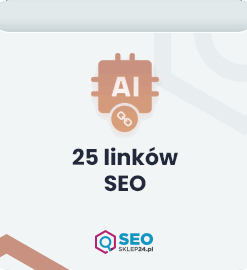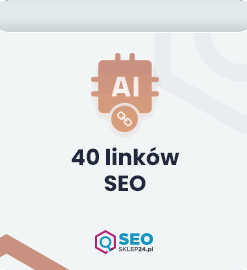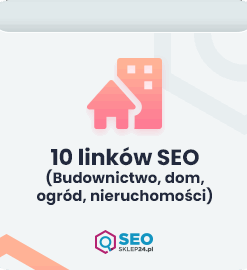Jak dodać napisy do reels Instagram, gdy zniknęła opcja, a Twoje wideo traci cały sens bez tekstu? Czy aplikacja ukrywa funkcję, czy może to tylko wina ustawień języka? Instagram potrafi zaskoczyć – raz pokazuje „captions”, innym razem zostawia puste pole. Przewijasz, klikasz, szukasz – a przecież napisy miały pojawić się same. W tej chwili liczy się jedno: jak odzyskać kontrolę nad tekstem w reels i sprawić, że każda scena mówi wyraźnie – nawet bez dźwięku.
Gdzie się podziały napisy do reels na Instagramie?
Automatyczne napisy w reels – dlaczego nie zawsze działają?
Instagram wprowadził automatyczne napisy w reels jako funkcję zwiększającą dostępność treści – i słusznie. Dzięki technologii rozpoznawania mowy aplikacja jest w stanie przekształcić dźwięk z nagrania na tekst, osadzając go bezpośrednio w wideo. Problem pojawia się wtedy, gdy tej opcji… po prostu nie ma.
Dlaczego nie widzisz napisów w reels?
- Konto ma język ustawiony na polski – a funkcja „captions” dostępna jest w pierwszej kolejności dla języka angielskiego (US/UK).
- Korzystasz ze starszej wersji aplikacji Instagram – aktualizacja bywa konieczna.
- Funkcja nie została jeszcze wdrożona globalnie lub została czasowo wycofana.
Błędy i ograniczenia:
- Napisy generowane są automatycznie tylko dla mowy wyraźnie zarejestrowanej przez mikrofon.
- Nie działają w reels z dodaną muzyką z biblioteki – IG rozróżnia dźwięk zewnętrzny od oryginalnego audio.
- Przycinanie audio lub montaż z wielu klipów może zakłócić synchronizację.
Jak aktywować funkcję captions:
- Zmień język aplikacji na English (United States) – czasem to jedyna droga, by „odblokować” funkcję.
- Zaktualizuj Instagram do najnowszej wersji przez App Store lub Google Play.
- W sekcji „Text” podczas edycji reels – poszukaj opcji „Captions” lub „Napisy automatyczne”.
I jeśli to nie działa?
Klikasz, szukasz, przecierasz oczy – a tam… nic. Pustka. Instagram mówi: brak danych. To moment, w którym warto poznać alternatywy – o nich w kolejnej sekcji.
Jakie techniczne błędy SEO mogą wpływać na widoczność funkcji aplikacji?
Jak dodać napisy do reels – ręcznie i bez stresu
Zamiast czekać, aż algorytm zrobi to za Ciebie – zrób to po swojemu. Dokładnie tak, jak chcesz. Ręczne dodawanie tekstu w reels to nie tylko alternatywa, ale i kreatywna przewaga. Pozwala na pełną kontrolę nad przekazem, stylem i rytmem wypowiedzi – bez zaskoczeń.
Edytowanie tekstu krok po kroku (bez kroków!)
Podczas tworzenia reels otwórz edytor tekstu – ikonka „Aa”. Po jej kliknięciu pojawi się klasyczne pole tekstowe, które możesz przeciągać, obracać, zmieniać jego rozmiar i styl. Tekst może być dowolnie umieszczony w kadrze – Instagram umożliwia wybranie konkretnego momentu rozpoczęcia i zakończenia jego wyświetlania. Możesz dodać kilka pól tekstowych, przypisać im różne kolory, animacje i czcionki.
Co sprawia, że napisy są czytelne?
- Kontrast – używaj jasnych czcionek na ciemnym tle lub odwrotnie.
- Długość – unikaj zdań na więcej niż 2–3 linijki. Jedno przesunięcie palcem i tekst znika.
- Pozycjonowanie – nie umieszczaj napisów zbyt nisko (mogą zostać zasłonięte interfejsem aplikacji).
Mikrotriki dla lepszej widoczności:
- Używaj czcionki „Strong” lub „Classic” – najlepiej sprawdzają się na ekranach mobilnych.
- Dostosuj czas wyświetlania tekstu do rytmu mowy – unikniesz efektu „migającego” napisu.
- Dodawaj emoji jako uzupełnienie – ale z umiarem.
- Dla większej precyzji – przesłuchaj audio kilka razy, zanim zapiszesz gotowe napisy.
Dzięki ręcznej edycji tekstu reels zyskują nie tylko na czytelności, ale i stylu. To Ty decydujesz, gdzie postawić akcent, jakie słowa mają wybrzmieć – a które znikną po sekundzie.
Czy dobry UX tekstowy może zwiększyć widoczność w Google?
Czy Instagram sam dodaje napisy? Sprawdź, zanim się zdziwisz
Instagram obiecuje, że „captions” dodają się automatycznie. W praktyce? Różnie bywa.
Gdzie działa funkcja auto captions?
- Działa w wersji aplikacji z ustawionym językiem angielskim (US/UK).
- Wymaga oryginalnego dźwięku – najlepiej z wyraźnym głosem mówcy.
- Reels nie mogą zawierać muzyki z biblioteki lub dźwięków z efektami – wtedy rozpoznawanie nie zadziała.
Dlaczego funkcja captions zawodzi?
- System rozpoznawania mowy działa na serwerach, które są dostępne tylko w określonych regionach.
- Nawet jeśli napisy się pojawią – często zawierają błędy, niezrozumiałe frazy lub pomijają polskie znaki.
- Użytkownicy skarżą się na brak konsekwencji – raz opcja jest, raz znika.
Myślisz, że będzie prosto? A Instagram ma własne zdanie.
Co zrobić, gdy IG nie dodaje napisów?
- Zmień język aplikacji – English (US) to najbardziej pewny wybór.
- Wyłącz muzykę z biblioteki i nagraj głos w czasie rzeczywistym.
- Zapisz reels jako wersję roboczą i sprawdź później – funkcja może aktywować się z opóźnieniem.
Jeśli mimo wszystko napisy w reels nie pojawiają się – to znak, że czas przejąć kontrolę. Własnoręczna edycja tekstu to nie tylko plan B. To sposób, by Twoje wideo miało dokładnie taki przekaz, jaki chcesz przekazać.
Wpływ rozpoznawania mowy i danych strukturalnych na SEO
Alternatywy – aplikacje do dodawania napisów, które dają więcej
Jeśli IG to rower z jednym biegiem, te aplikacje są jak e-bike z turbo. Wystarczy raz spróbować, by zrozumieć, ile swobody daje zewnętrzne narzędzie do dodawania napisów.
Najlepsze aplikacje do napisów:
1. CapCut
- Intuicyjny interfejs, pełna kontrola nad timingiem.
- Automatyczne rozpoznawanie mowy i edycja poszczególnych fraz.
- Eksport bez znaków wodnych, integracja z IG i TikTok.
2. AutoCap
- Dobre rozpoznawanie polskiego języka.
- Wiele predefiniowanych stylów i czcionek.
- Możliwość eksportu jako MP4 z napisami lub jako plik tekstowy (do dalszego montażu).
3. MixCaptions
- Aplikacja premium z rozbudowaną korektą napisów.
- Opcje zaawansowanego stylu, w tym przezroczystości, kolory ramek, gradienty.
Co wybrać? Porównanie:
| Funkcja | CapCut | AutoCap | MixCaptions |
|---|---|---|---|
| Obsługa języka polskiego | ✅ | ✅ | ✅ |
| Personalizacja stylu | ✅✅ | ✅ | ✅✅✅ |
| Eksport do reels | ✅ | ✅ | ✅ |
| Darmowa wersja | ✅ | ✅ | ⚠️ (ograniczona) |
Jak wygląda workflow?
- Importujesz materiał z telefonu lub IG.
- Aplikacja automatycznie generuje napisy.
- Możesz je poprawić, ustawić kolory, czas wyświetlania i styl.
- Eksport gotowego pliku – reels z napisami gotowy do wrzucenia.
Kiedy warto używać aplikacji zewnętrznych?
- Gdy chcesz pełnej kontroli nad wyglądem i timingiem.
- Gdy IG zawodzi – a chcesz, by napisy były nie tylko funkcją, ale i stylem.
- Gdy Twoje reels mają wiele scen, ujęć, warstw audio – a natywne „captions” po prostu nie nadążają.
Jak pisać teksty pod kątem stylizacji i struktury UX?
Podsumowanie – kiedy warto zaufać sobie bardziej niż algorytmowi
Dodawanie napisów do reels na Instagramie może być frustrujące – zwłaszcza gdy funkcje działają wybiórczo, a „auto captions” znikają bez zapowiedzi. Jednak tam, gdzie automatyka zawodzi, pojawia się szansa na coś lepszego: pełna kontrola. Zarówno ręczna edycja w aplikacji, jak i narzędzia zewnętrzne (CapCut, AutoCap, MixCaptions) dają możliwości, których Instagram często nie oferuje.
Warto podejść do napisów jak do warstwy narracyjnej – świadomej, stylistycznie dopracowanej, rytmicznie zsynchronizowanej z treścią wideo. Napis to nie tylko podpis – to emocja, komunikat, rytm, intencja.
Jeśli Twoje reels mają przyciągać uwagę i zatrzymywać użytkownika na dłużej, napisy muszą działać bez zarzutu. A skoro nie zawsze zrobi to za Ciebie aplikacja, dobrze wiedzieć, jak zrobić to samemu – i zrobić to lepiej.
Na koniec warto przypomnieć: wideo z napisami ogląda się dłużej, klika chętniej i rozumie pełniej – szczególnie w świecie, który coraz częściej komunikuje się bez dźwięku.